TP 2 M1 PRAK UP UC
- Membuat rangkaian di proteus sesuai dengan kondisi 3 percobaan 7.
- Buat program untuk Raspbery Pi Pico di software Wokwi Simulator.
- Desain program sesuai dengan kondisi percobaan yaitu ketika push button hijau ditekan maka LED RGB dan buzzer akan menyala, sedangkan push button lain tidak menyalakan buzzer
- Setelah program selesai di upload, jalankan simulasi rangkaian pada software wokwi.
- Tekan push button untuk melihat dan membuktikan apakah LED RGB dan buzzer dapat berfungsi sesuai dengan kondisi yang diberikan
- Selesai.
Rangkaian ini menggunakan Raspberry Pi Pico untuk mengontrol LED RGB dan buzzer berdasarkan input dari tiga push button (hijau, merah, dan biru). Setiap komponen terhubung ke pin Raspberry Pi Pico untuk membentuk rangkaian yang berfungsi sesuai kondisi yang diinginkan.
Push button berfungsi sebagai input. Ketika push button hijau ditekan, LED RGB akan menyala hijau dan buzzer akan berbunyi. Jika push button merah atau biru yang ditekan, LED RGB akan menyala sesuai warna tombol yang ditekan, tetapi buzzer tidak akan berbunyi.
LED RGB dan buzzer berfungsi sebagai output. LED RGB akan menampilkan warna sesuai dengan tombol yang ditekan, dan buzzer akan mengeluarkan suara hanya ketika tombol hijau ditekan. Data dari push button dikirim ke Raspberry Pi Pico untuk diproses, kemudian output dikirim ke LED RGB dan buzzer.
Saat simulasi dijalankan, setiap kali push button ditekan, pesan "Tombol ditekan" akan muncul, menandakan bahwa input telah diterima. Kode program diatur sedemikian rupa sehingga LED RGB menyala ketika tombol ditekan, dan buzzer hanya berbunyi ketika tombol hijau ditekan (nilai 1). Penundaan (delay) 50 ms ditambahkan untuk mengatur kecepatan pembacaan input.
Dengan kata lain:
Rangkaian ini adalah sistem kontrol sederhana yang menggunakan tiga tombol untuk mengaktifkan LED RGB dengan warna berbeda dan mengaktifkan buzzer. Tombol hijau mengaktifkan LED RGB hijau dan buzzer, sedangkan tombol merah dan biru hanya mengaktifkan LED RGB sesuai warna tombol. Raspberry Pi Pico memproses input dari tombol dan mengontrol output ke LED RGB dan buzzer.



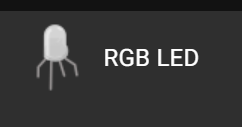








Komentar
Posting Komentar